Reset2.pl Sp. z o.o.
Logowanie
Nadaj nowe hasło
Jeśli jesteś już klientem to wprowadź swój adres e-mail i potwierdź hasłem. Logowanie umożliwia zakup nowych programów po cenach promocyjnych, rozszerzenie posiadanego oprogramowania, zamówienie abonamentu na aktualizacje oraz konsultacje serwisowe.
Nie masz konta?Zarejestruj się
Instrukcja obsługi R2księga
|
Po wprowadzeniu wszystkich sprzedaży i zakupów możemy przejść
do rozliczenia deklaracji VAT. Służy do tego przycisk  w oknie z księgą.
w oknie z księgą.
W zależności od ustawienia parametru Deklaracja (w danych firmy  na zakładce Ustawienia/VAT w tabelce Parametry) ukażą się dane do miesięcznej deklaracji VAT-7 lub kwartalnej deklaracji VAT-7K lub VAT-8 albo VAT-9M .
na zakładce Ustawienia/VAT w tabelce Parametry) ukażą się dane do miesięcznej deklaracji VAT-7 lub kwartalnej deklaracji VAT-7K lub VAT-8 albo VAT-9M .

Pozycje w oknie uwidaczniają miesiące (kwartały) od początku roku do bieżącej daty programu (patrz ROZPOCZĘCIE PRACY - Okno główne - Bieżąca data i okres).
Przechodząc na zakładkę Pozycja mamy wgląd (i możliwość ewentualnej poprawy) wszystkich pól z deklaracji. Pola jasno szare podstawiają się z podsumowania rejestrów VAT, lecz w szczególnych przypadkach można je samemu zmodyfikować. Pola białe należy w razie potrzeby uzupełnić ręcznie, gdyż nie wynikają z innych danych wprowadzanych w programie. Pola ciemno szare przeliczają się na podstawie innych pól wprowadzonych w deklaracji i nie można (nie ma potrzeby) ich modyfikować.
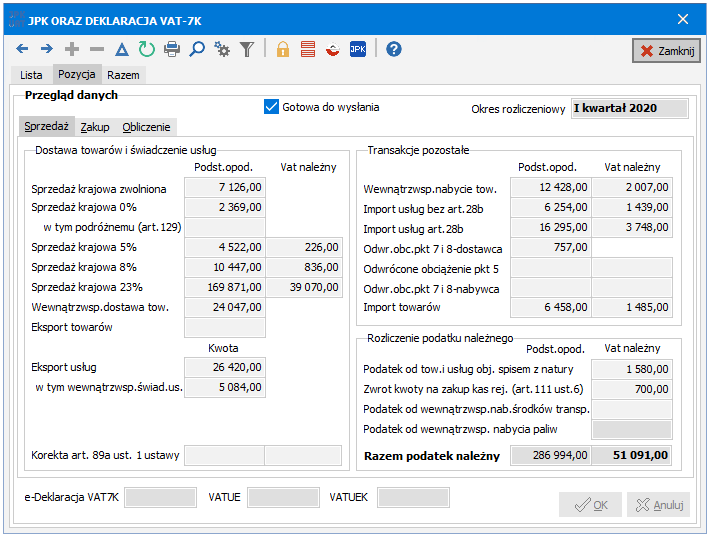
Po wydrukowaniu, sprawdzeniu i podpisaniu deklaracji należy uniemożliwić późniejsze przypadkowe jej modyfikacje.
Służy do tego przycisk  Zamknij deklarację.
Zamknij deklarację.
UWAGI:
Ważne jest, żeby zamknięcie deklaracji poprzedzone zostało zamknięciem księgi (F12 - Data zamknięcia). Inaczej w przypadku zamknięcia deklaracji i modyfikacji danych w księdze, deklaracja nie zostanie uaktualniona.
Deklaracje zamykamy po kolei, czyli np. żeby zamknąć miesiąc marzec musi być zamknięty miesiąc luty
W szczególnych przypadkach może zajść potrzeba otwarcia zamkniętej deklaracji. Nie jest to operacja zalecana, jednak możliwa do wykonania (klikamy
 Otwórz deklarację).
Otwarcie deklaracji umożliwi jej edycję.
Otwórz deklarację).
Otwarcie deklaracji umożliwi jej edycję.
- Należy pamiętać o tym, że jeżeli otworzymy deklarację, a mamy już zamknięte deklaracje w następnych okresach, i nie otworzymy tych deklaracji, to możemy utracić spójność danych (deklaracje VAT z poprzednich okresów mogą wpływać na kwoty w okresach następnych).
- Należy pamiętać o tym, że jeżeli otwierana e-deklaracja została już wysłana do urzędu skarbowego, to nie zniknie ona z systemu (patrz Historia e-deklaracji)
Zamknięcie deklaracji bardzo przyspiesza pracę, gdyż deklaracje zamknięte nie są powtórnie przeliczane
Zamkniętą deklarację można oznaczyć jako gotową do wysłania (pole to znajduje się u góry okna). Jeżeli w oknie Ustawienia - Konfiguracja - Deklaracje zaznaczymy parametr Wymaganie dodatkowego potwierdzenia do wysłania e-deklaracji (patrz INSTRUKCJA ADMINISTRATORA - PARAMETRYZACJA SYSTEMU - Konfiguracja i e-Deklaracje), to wówczas aby móc podpisać i wysłać e-deklarację pole to musi być zaznaczone.
Nie wolno wprowadzać zmian w korektach podatku należnego po zamknięciu deklaracji VAT-7. Dokument VAT-ZD jest zawsze przygotowywany na podstawie bieżących danych. Oznacza to, że jeśli wprowadzimy jakieś poprawki w korektach należnego podatku VAT już po zamknięciu deklaracji VAT-7, to będą one widoczne w VAT-ZD, mimo iż nie będą uwzględnione w zamkniętej wcześniej delaracji VAT-7 (patrz Księgowanie dokumentów - Złe długi - Korekta VAT - należny).
UWAGA. Jeżeli podatnik prowadzi transakcje wewnątrzwspólnotowe powinien także sporządzić informację podsumowującą VAT-UE. Od 1 lipca 2020 r. weszły w życie przepisy ustawy o VAT regulujące zasady rozliczeń związanych z przemieszczeniem towarów w ramach procedury call-off stock. Deklaracje VAT-UE i VAT-UEK są dostępne tylko w wersji MAXI i PRO, jeśli w danych firmy  na zakładce Ustawienia/VAT jest zaznaczona opcja Zagraniczne.
na zakładce Ustawienia/VAT jest zaznaczona opcja Zagraniczne.
Menu drukowania  (F2) umożliwia wykonanie następujących wydruków:
(F2) umożliwia wykonanie następujących wydruków:
VAT-7 - miesięczna deklaracja VAT-7 lub kwartalna VAT-7K lub VAT-8 albo VAT-9M z możliwością złożenia korekty
VAT-UE - deklaracja VAT-UE, wymagana przy rozliczaniu transakcji wewnątrzwspólnotowych, wraz z załącznikami VAT-UE/A i VAT-UE/B, które drukowane są automatycznie (przycisk Drukuj wszystko w okienku z przygotowanym wydrukiem VAT-UE) w przypadku odpowiednio dużej liczby dostaw i nabyć towarów
VAT-UEK - możliwość sporządzenia i wydrukowania deklaracji VAT-UEK, czyli korekty do deklaracji VAT-UE
ORD-ZU - uzasadnienie przyczyn korekty deklaracji jako załącznik w przypadku korekty deklaracji VAT-7/7K/8/9M
VAT-ZT - wniosek o przyspieszenie terminu zwrotu podatku
VAT-ZZ - wniosek o zwrot podatku VAT
NAD-ZP - wniosek o zaliczenie nadpłaty na poczet przyszłych zobowiązań podatkowych
VAT-ZD - zawiadomienie o skorygowaniu podstawy opodatkowania oraz kwoty podatku należnego (patrz Księgowanie dokumentów - Złe długi - Korekta VAT - należny)
VAT-27 - informacja podsumowująca, dotyczy podatników podatku od towarów i usług dokonujących dostawy towarów lub świadczących usługi, dla których podatnikiem jest nabywca
Rejestr sprzedaży VAT - rejestry sprzedaży VAT, stanowiące podstawę rozliczenia podatku należnego
Rejestr zakupów VAT - rejestry zakupów VAT, ukazujące poszczególne pozycje podatku naliczonego.
Status JPK i e-deklaracji VAT - status (przygotowano/wysłano/odebrano UPO/nie dotyczy) JPK-VAT oraz e-deklaracji VAT7(K/8/9M), VAT-27, VAT-UE i VAT-UEK. To samo zestawienie jest dostępne w oknie FIRMY, gdzie pokazuje zbiorczo te same dane dla wszytkich lub wybranych firm.
W przypadku biur rachunkowych deklaracje VAT-7 i VAT-7K można wydrukować seryjnie dla wszystkich firm (patrz Seryjny wydruk deklaracji VAT).
Możliwy jest również wydruk pustych formularzy wszystkich deklaracji VAT (patrz ZESTAWIENIA I RAPORTY - Wzory dokumentów).
Oprócz wydruku deklaracji (do własnych celów - papierowa kopia) program daje możliwość spełnienia obowiązku wysłania deklaracji do urzędu skarbowego drogą elektroniczną w postaci tzw. e-deklaracji. W tym celu należy kliknąć w przycisk  e-Deklaracja VAT (patrz e-Deklaracje).
e-Deklaracja VAT (patrz e-Deklaracje).
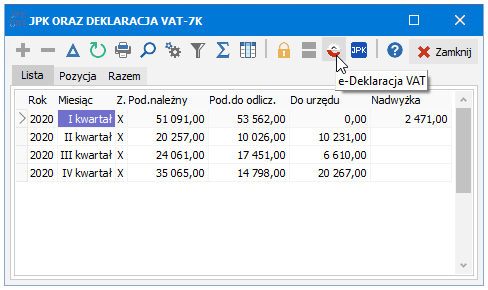
Status e-deklaracji (Niepodpisana, Podpisana, Wysłana, Potwierdzona) widoczny jest w szarych polach e-Deklaracja VAT na dole zakładki Pozycja w oknach VAT-7 oraz VAT-12.
Program umożliwia automatyczne utworzenie przelewu podatku VAT obliczonego na deklaracji. Służy do tego przycisk  Przelew z podatkiem VAT (patrz PRZELEWY BANKOWE - Ewidencja przelewów).
Przelew z podatkiem VAT (patrz PRZELEWY BANKOWE - Ewidencja przelewów).
























 -
-